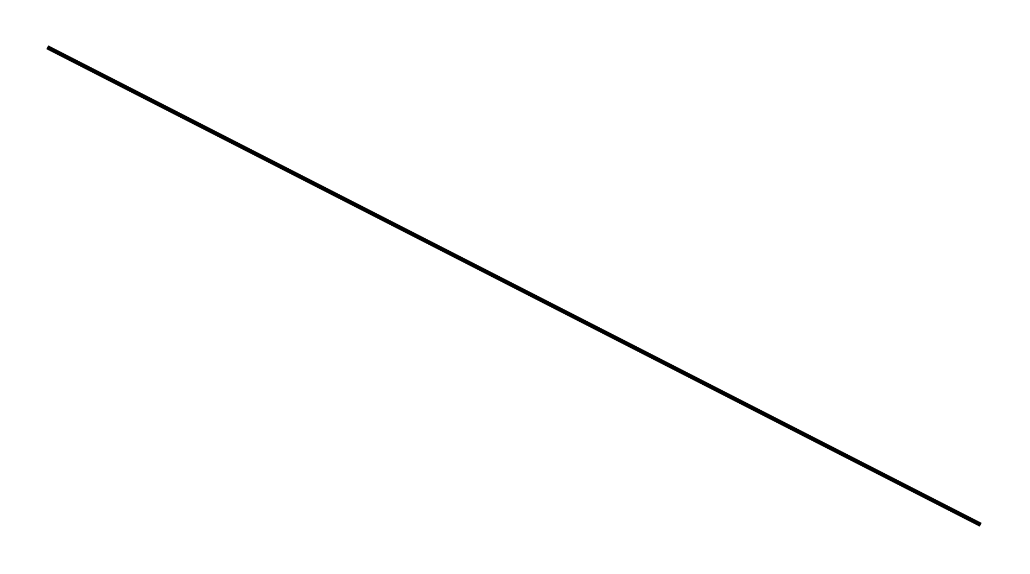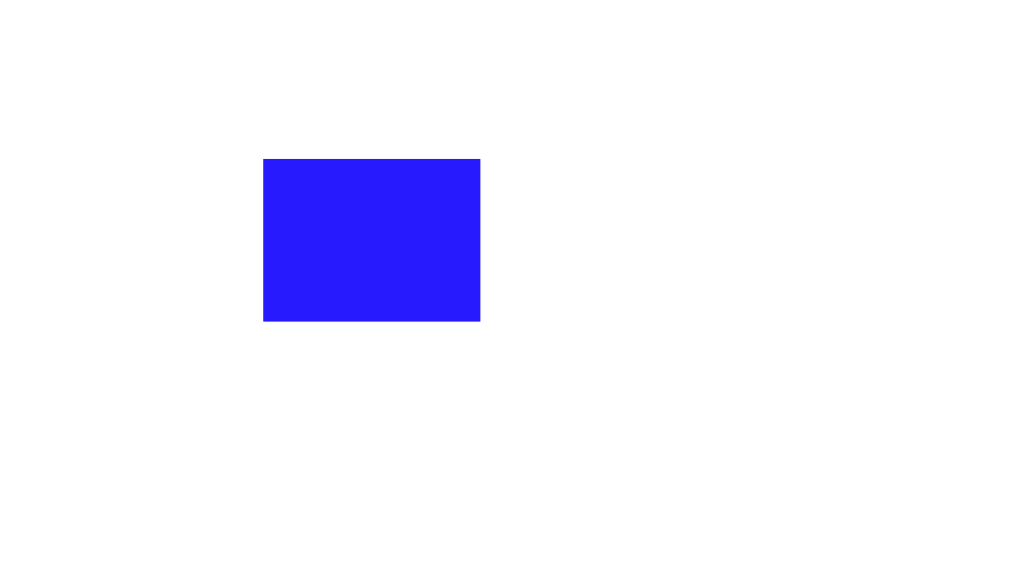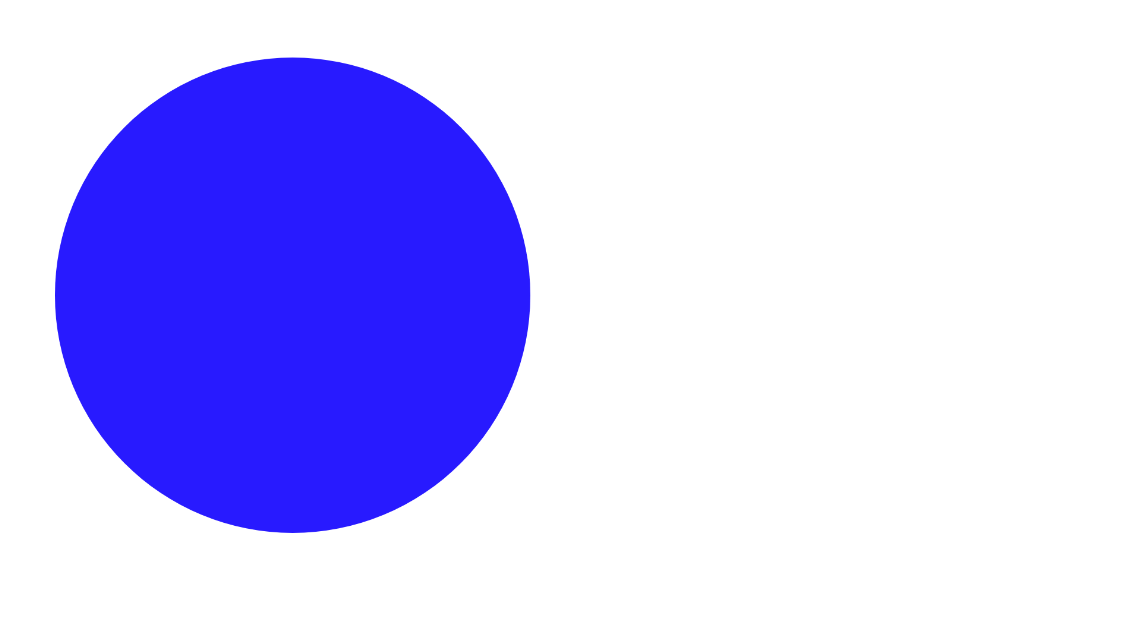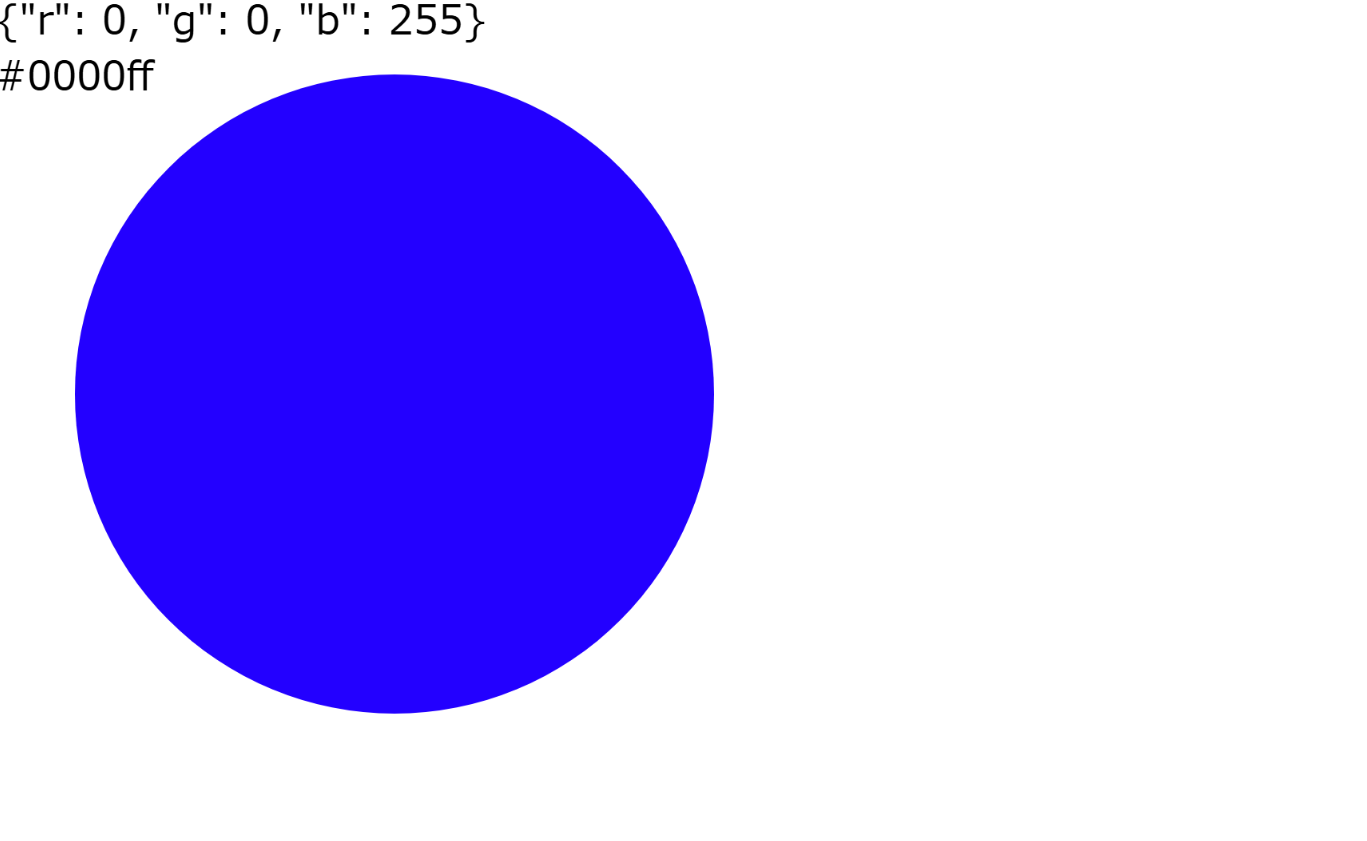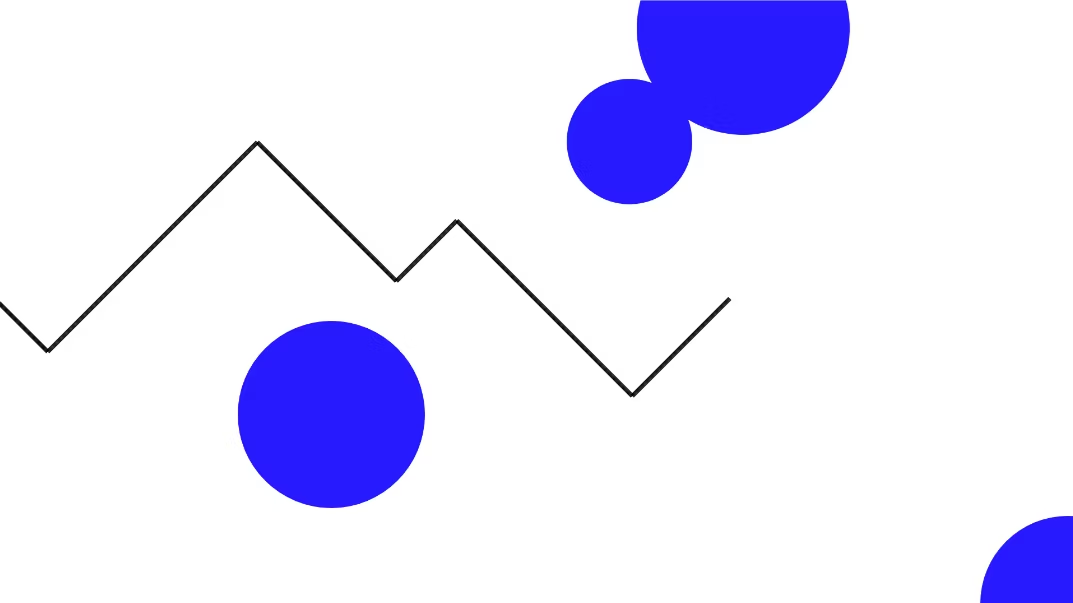はじめに
PG0は、プログラミング学習を目的としたプログラミング言語です。
PG0の詳細は『初心者用プログラミング言語「PG0」のススメ』を参照してください。
PG0はシンプルなプログラミング言語です。ゲームプログラミングで利用するのはPG0を拡張したPG0.5になります。
特徴
PG0は手続き型のプログラミング言語で、シングルスレッドで動作します。
ゲームプログラミングにおいても同様にシングルスレッドで動作し、イベント処理はありません。キー入力やタッチ入力はイベント処理ではなく入力状態を確認するAPIを利用します。
昔のBASICでゲームを作成していた感覚に近いかもしれません。
基本サンプル
描画の開始
PG0でゲームプログラミングをするにはPG0のWeb版で画面描画API(screen.pg0)をインポートします。
他に乱数を使う場合は数値処理API(math.pg0)をインポートします。
画面描画API、数値処理APIのリファレンスは以下になります。
以下のインポート文により利用することができます。
#import("lib/screen.pg0")
#import("lib/math.pg0")
描画を開始するにはstartScreen()を使います。
#import("lib/screen.pg0")
#import("lib/math.pg0")
startScreen(1920, 1080, {"color": "#fff"})
線の描画
線を描画するにはdrawLine()を使います。
#import("lib/screen.pg0")
startScreen(1920, 1080, {"color": "#fff"})
drawLine(100, 100, 500, 500, {"color": "#000", "width": 8})
sleep(3000)
四角の描画
四角を描画するにはdrawRect()を使います。
#import("lib/screen.pg0")
startScreen(1920, 1080, {"color": "#fff"})
drawRect(500, 300, 400, 300, {"color": "#00f", "fill": 1})
sleep(3000)
円の描画
円を描画するにはdrawCircle()を使います。
#import("lib/screen.pg0")
startScreen(1920, 1080, {"color": "#fff"})
drawCircle(500, 500, 400, {"color": "#00f", "fill": 1})
sleep(3000)
テキストの描画
テキストを描画するにはdrawText()を使います。
#import("lib/screen.pg0")
startScreen(1920, 1080, {"color": "#fff"})
drawText("Hello, world!", 640, 450, {"color": "#000", "fontstyle": "bold", "fontsize": 100})
sleep(3000)
色の判定
指定座標の色を判定するにはrgbToPoint()を使います。
rgbToPoint()で取得した色データをrgbToHex()に渡すとカラーコードを取得できます。
#import("lib/screen.pg0")
startScreen(1920, 1080, {"color": "#fff"})
drawCircle(500, 500, 400, {"color": "#00f", "fill": 1})
var pt = rgbToPoint(500, 500)
drawText(pt, 0, 0, {"color": "#000", "fontsize": 50})
drawText(rgbToHex(pt), 0, 70, {"color": "#000", "fontsize": 50})
sleep(3000)
タッチ判定 (マウスクリック判定)
タッチされているかを判定するにはinTouch()を使います。
inTouch()の戻り値は連想配列で"touch"キーが1の場合はタッチされていることを示します。
"x"キーと"y"キーにはタッチ座標が入ります。
以下はタッチされた位置を丸で追いかけるサンプルです。
#import("lib/screen.pg0")
startScreen(1920, 1080, {"color": "#fff"})
while (1) {
var t = inTouch()
if (t["touch"]) {
drawRect(0, 0, 1920, 1080, {"color": "#fff", "fill": 1})
drawCircle(t["x"], t["y"], 100, {"color": "#000", "fill": 1})
}
}
実際に動作するサンプルはこちら。
https://pg0.jp/dev/?cid=6a05e274-a1c3-4c52-9b18-fea72b9037d1
キー入力
入力されているキーを取得するにはinKey()を使います。
引数を指定するとキーの状態を返し、引数を指定しない場合は押されているキーを返します。
以下は入力されたキーを画面表示するサンプルです。
#import("lib/screen.pg0")
startScreen(1920, 1080, {"color": "#fff"})
while (1) {
drawRect(0, 0, 1920, 1080, {"color": "#fff", "fill": 1})
var k = inKey()
if (length(k) > 0) {
drawText(k, 100, 500, {"color": "#000", "fontsize": 50})
}
sleep(0)
}
実際に動作するサンプルはこちら。
https://pg0.jp/dev/?cid=871b5f39-ef8a-4e47-82c4-60967e4f8453
乱数(ランダム)の生成
乱数を生成するにはrandom()を使います。
以下は1から10までの乱数を30個生成するサンプルです。
#import("lib/math.pg0")
for (var i = 0; i < 30; i++) {
print(int(random() * 10 + 1) + "\n")
}
実際に動作するサンプルはこちら。
https://pg0.jp/dev/?cid=7ee529f5-98df-4014-acc3-e29dcca94bd7
ゲームサンプル
上記の基本サンプルを組み合わせて作ったゲームとなります。
ランダムに円を描画し、自分は線で円に当たらないように右端に移動します。
自分は常に下がり続けますが、画面をタッチするかスペースキーを押している間は上がり続けます。
#import("lib/screen.pg0")
#import("lib/math.pg0")
// 初期化
var width = 1920, height = 1080
startScreen(width, height)
// 画面のクリア
drawRect(0, 0, width, height, {"color": "#ffffff", "fill": 1})
// 障害物(青い丸)を配置
for (var i = 0; i < 4; i++) {
drawCircle(
int(random() * (width - 500)) + 500,
int(random() * height),
int(random() * 100) + 100,
{"color": "#0000ff", "fill": 1})
}
// ゲームループ
var x = 0, y = height / 2
while (1) {
// 前回座標の保存
var px = x, py = y
// 新しい座標
x = x + 3
if (inTouch()["touch"] || inKey(" ")) {
// タッチしている時は上昇
y = y - 3
} else {
// 下降
y = y + 3
}
// 移動先の色を取得
var color = rgbToHex(rgbToPoint(x, y))
// 自分を描画
drawLine(px, py, x, y, {"color": "#000000", "width": 8})
if (x > width) {
// 右端に到達するとクリア
drawText("ゲームクリア", 400, 400, {"fontsize": 200})
break
}
if (y < 0 || y > height || color == "#0000ff") {
// 上下の壁か障害物(青い丸)に当たるとゲームオーバー
drawText("ゲームオーバー", 330, 400, {"fontsize": 200})
break
}
sleep(1) // 少し待機
}
sleep(3000) // 3秒待って終了
実際に動作するサンプルはこちら。
https://pg0.jp/dev/?cid=7983e236-21b7-4c56-a533-1be229855c3f
その他のゲームサンプル
シューティングゲーム
https://pg0.jp/dev/?cid=ee90d3f7-d603-48d0-be2b-c433f3ffbfe0
えだまめジャンプゲーム
https://pg0.jp/dev/?cid=fa0cdb93-dff4-4b63-aa3e-f0beefa2c90d
えだまめボールゲーム
https://pg0.jp/dev/?cid=37c2e44c-8e4a-4c5b-83dd-9e7f71a94884
えだまめ脱出ゲーム
https://pg0.jp/dev/?cid=dabacb04-8258-43d2-8a14-ec94cbd7bddd
糸通しゲーム
https://pg0.jp/dev/?cid=e623ea4e-e73d-46a3-a82f-c09a08da088e
テニスゲーム
https://pg0.jp/dev/?cid=6efa828f-ef80-440d-9acf-e41f066401a1
テトリス
https://pg0.jp/dev/?cid=f04397f0-b631-4354-b15f-e4e0c5d8fab1
〇×ゲーム
https://pg0.jp/dev/?cid=c6fdfb6f-79f2-431e-85da-56f9669059bc
〇×ゲーム (消滅あり)
https://pg0.jp/dev/?cid=76366385-5629-4967-b856-e42f1c77f292
〇×ゲーム (消滅あり、COM対戦)
https://pg0.jp/dev/?cid=54d77784-259e-4fb7-bc61-9a4acddfead6
箱入り娘パズル
https://pg0.jp/dev/?cid=1ff1d350-5838-4636-9ee9-a9e6227dd27f